Asus RP-AC53 Quick Installation Guide
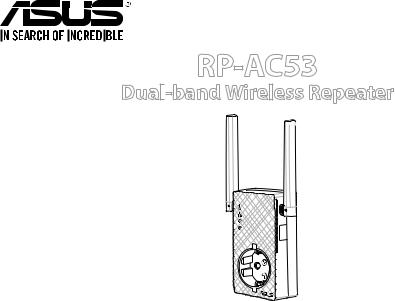
RP-AC53
Dual
 -band Wireless Repeater
-band Wireless Repeater
Quick Start Guide
U15229/ Sixth Edition / February 2019

Table of contents |
|
English...................................................................................................................................................................................................................................................................................... |
3 |
Български.............................................................................................................................................................................................................................................................................. |
7 |
Hrvatski.................................................................................................................................................................................................................................................................................. |
11 |
Čeština................................................................................................................................................................................................................................................................................... |
15 |
Dansk...................................................................................................................................................................................................................................................................................... |
19 |
Nederlands........................................................................................................................................................................................................................................................................... |
23 |
Eesti......................................................................................................................................................................................................................................................................................... |
27 |
Français.................................................................................................................................................................................................................................................................................. |
31 |
Suomi..................................................................................................................................................................................................................................................................................... |
35 |
Deutsch................................................................................................................................................................................................................................................................................. |
39 |
Ελληνικά................................................................................................................................................................................................................................................................................ |
43 |
Magyar................................................................................................................................................................................................................................................................................... |
47 |
Italiano................................................................................................................................................................................................................................................................................... |
51 |
Lietuvių.................................................................................................................................................................................................................................................................................. |
55 |
Latviski................................................................................................................................................................................................................................................................................... |
59 |
Norsk....................................................................................................................................................................................................................................................................................... |
63 |
Português............................................................................................................................................................................................................................................................................. |
67 |
Polski....................................................................................................................................................................................................................................................................................... |
71 |
Русский................................................................................................................................................................................................................................................................................. |
75 |
Română.................................................................................................................................................................................................................................................................................. |
79 |
Español.................................................................................................................................................................................................................................................................................. |
83 |
Srpski...................................................................................................................................................................................................................................................................................... |
87 |
Slovensky.............................................................................................................................................................................................................................................................................. |
91 |
Slovenščina.......................................................................................................................................................................................................................................................................... |
95 |
Svenska.................................................................................................................................................................................................................................................................................. |
99 |
Türkçe.................................................................................................................................................................................................................................................................................. |
103 |
Українська........................................................................................................................................................................................................................................................................ |
107 |
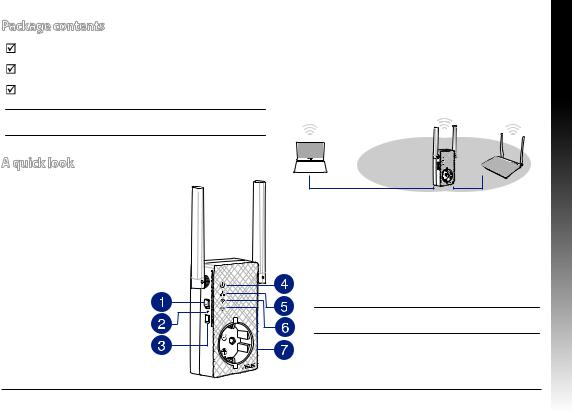
Package contents
RP-AC53 Dual-band Wireless Repeater
Warranty Card
Quick Start Guide
NOTE: If any of the items is damaged or missing, please contact your retailer.
A quick look
1)Power On/Off switch
2)Reset button
3)WPS button
4)Power LED
On: RP-AC53 is plugged to a
power outlet and powered on
Off: RP-AC53 is unplugged from a power outlet or powered off
5) Ethernet LED 6) 2.4 GHz LED 7) 5 GHz LED
Setting up the Repeater
Turning the Repeater on
1.Place RP-AC53 near your Router/AP and plug it to a power outlet. Press the power switch to ON.
2.Wait until the power LED turns solid green and Wi-Fi LEDs stop blinking, indicating that RP-AC53 is ready to connect to the parent AP.
Connecting to a network
Select one of the following ways to connect the Repeater to a network.
Method One: Using WPS (Wi-Fi Protected Setup)
1.Press the WPS button on the router/AP.
2.Press the WPS button on the bottom of RP-AC53 for more than five (5) seconds, until the LEDs start to blink.
NOTE: Refer to the router’s manual for the location of the WPS button.
<![endif]>English
3
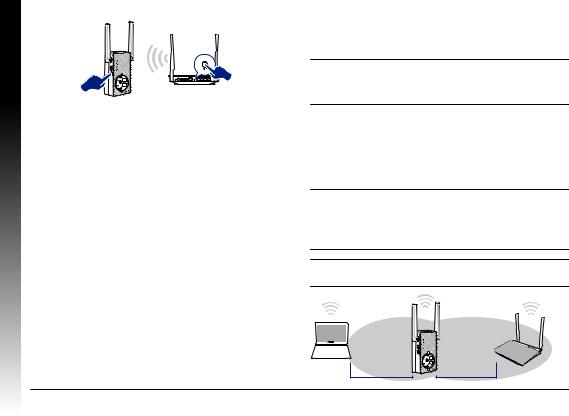
<![endif]>English
3.Check if RP-AC53’s Wi-Fi indicator turns solid light, which indicates that the Repeater has connected to the wireless network successfully. The Repeater’s wireless network name (SSID) changes to your existing Wi-Fi network name, ending with _RPT or _RPT5G. For example:
Existing Wi-Fi network name: existing NetworkName
New Extender 2.4GHz network name: existing NetworkName_
RPT
New Extender 5GHz network name: existing NetworkName_
RPT5G
To connect an additional Wi-Fi device to your Extender network, use the same network password as that of your existing wireless router.
Method Two: Connecting through GUI
1.Use a Wi-Fi enabled device, such as your desktop PC/notebook/ tablet, to find and connect to ASUS_RPAC53/ASUS_RPAC53_5G wireless network.
2.Launch a web browser and enter http://repeater.asus.com in the address bar to access the Repeater.
3.Enter the default login name and password, which are admin/ admin.
4.Follow the Quick Internet Setup steps below to set up the Repeater:
•Connect to aWi-Fi network and when prompted, enter the security key. If your Wi-Fi network is hidden, click Manual setting.
•You can either tick Copy AP SSID/Password, Use the default setting or enter the SSID and security key/password for your extended network. When done, click Connect.
NOTE: When you have ticked Use the default setting, the Repeater’s wireless network name (SSID) changes to your existing Wi-Fi network name, ending with _RPT or _RPT5G and shares your router/AP’s Wireless Password.
• Connect your wireless devices to the new Extender network.
Move the Repeater
When the connection is complete, locate the Repeater between the router/AP and the wireless device to get better performance. After placing your RP-AC53 in an ideal location, RP-AC53 connects to your router/AP in about one (1) minute.
NOTES:
•Place your RP-AC53 between your router/AP and wireless device to get the best extender performance.
•Place your RP-AC53 in a location where you can get green or orange Wi-Fi LED.
IMPORTANT! We recommend that you place your RP-AC53 in open or spacious location.
4
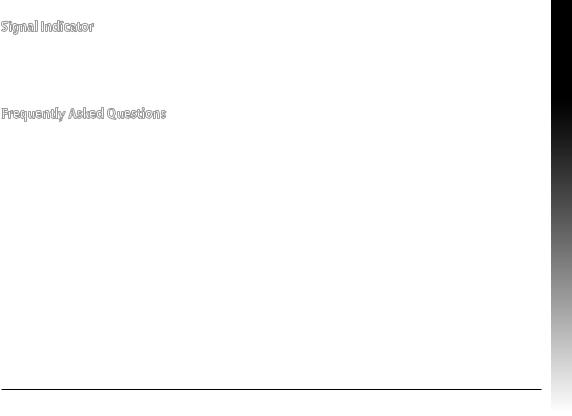
Signal Indicator
•To get the best performance, place the Repeater between your router/AP and wireless device.
•TheWi-Fi signal indicator indicates the connection performance from the Repeater to the router/AP. Refer to the Wi-Fi LED indicator in section A Quick Look.
Frequently Asked Questions
Wi-Fi LED |
2.4 GHz / 5 GHz performance |
|
|
|
|
Green |
Best performance |
|
Orange |
Good performance |
<![if ! IE]> <![endif]>English |
Red |
Poor performance |
|
Q1: What should I do if my router does not support WPS?
• You can use MethodTwo to set up RP-AC53.
Q2: Why is that the Wi-Fi LED does not light up after completing Method Two?
•You may have entered the wrong router SSID and password. Reset your RP-AC53, double check your router SSID/password, and set up RP-AC53 again.
Q3: Why is it that I cannot see the login page after entering http://repeater.asus.com in the browser?
•Ensure that your computer is connected to the extender network only, and set your computer to Obtain an IP address automatically.
Q4: How do I reset RP-AC53?
• Press the RESET button on the side of RP-AC53 for about five (5) seconds until the LEDs blink slowly.
Q5: What should I do when only one band Wi-Fi LED is on?
•When you are connecting to a dual-band router but only 2.4 GHz or 5 GHzWi-Fi LED is on, press theWPS button on both the router and the RP-AC53 again and check that both 2.4 GHz and 5 GHz Wi-Fi LEDs are on.
Q6: I cannot access the web GUI to configure the RP-AC53 settings.
•Close all running web browsers and launch again.
•Follow the steps below to configure your computer settings based on its operating system.
5
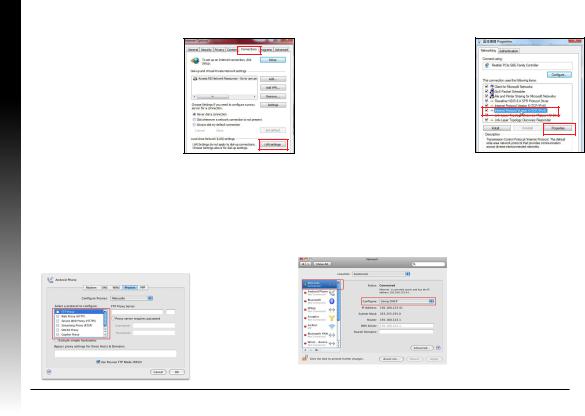
<![endif]>English
Windows 7
A. Disable the proxy server, if enabled.
1.Click Start > Internet Explorer to launch the web browser.
2.Click Tools > Internet options > Connections tab > LAN settings.
3.From the Local Area Network (LAN) Settings screen, untick Use a proxy server for your LAN.
4.Click OK when done.
Mac 10.5.8
A. Disable the proxy server, if enabled.
1.From the menu bar, click Safari >
Preferences... > Advanced tab.
2.Click Change Settings... in the Proxies field.
3.From the list of protocols, deselect FTP Proxy and Web Proxy (HTTP).
4.Click OK when done.
B.Set the TCP/IP settings to automatically obtain an IP address.
1.Click Start > Control Panel > Network and Internet > Network and Sharing Center > Manage network connections.
2. Select Internet Protocol Version 4 (TCP/IPv4), then click Properties.
3. Tick Obtain an IP address automatically.
4.Click OK when done.
B. Set the TCP/IP settings to automatically obtain an IP address. 1. Click the Apple icon  > System Preferences > Network.
> System Preferences > Network.
2. Select Ethernet and select Using DHCP in the Configure field. 3. Click Apply when done.
6
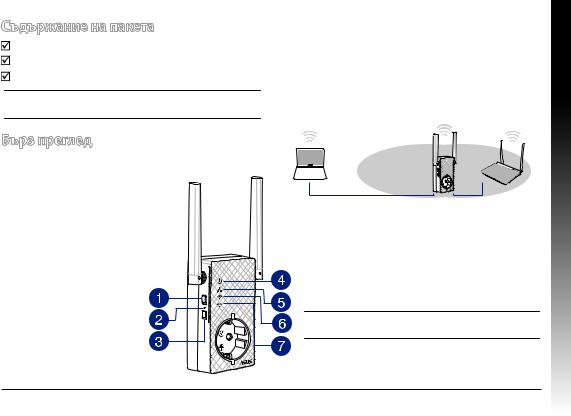
Съдържание на пакета
RP-AC53 двулентов безжичен ретранслатор Гаранционна карта Ръководство за бърз старт
ЗАБЕЛЕЖКА: Ако някой от компонентите е повреден или липсва, свържете се с Вашия търговски представител.
Бърз преглед
1) Ключ Вкл/Изкл
2) Бутон за нулиране
3)WPS бутон
4)Мощен светодиод (Power LED)
Вкл: RP-AC53 е включен в контакт и активиран
Изкл: RP-AC53 не е включен в
контакт или е изключен
5) Ethernet LED 6) 2.4GHz светодиод (LED)
7) 5GHz светодиод (LED)
Настройка на разширителя на обхват
Включване на разширителя на обхват
1.Поставете RP-AC53 близо до Вашия рутер/точка и включете в контакт. Натиснете ключа за включване в положение ON (ВКЛ.).
2.Изчакайте индикаторът на захранването да започне да свети зелено и Wi-Fi индикаторите да спрат да мигат, което показва, че RP-AC53 е готов за свързване с родителската точка за достъп.
Свързване към мрежа
Изберете един от следните начини за свързване на разширителя на обхват към мрежа.
Метод 1: Използване на WPS (защитена Wi-Fi настройка)
1.Натиснете WPS бутона на рутера/точката за достъп.
2.Натиснете WPS бутона горна страна на RP-AC53 за повече от две (5) секунди, докато LED не започне да мига.
ЗАБЕЛЕЖКА: Вижте ръководството на рутера за местоположението на WPS бутона.
<![endif]>Български
7
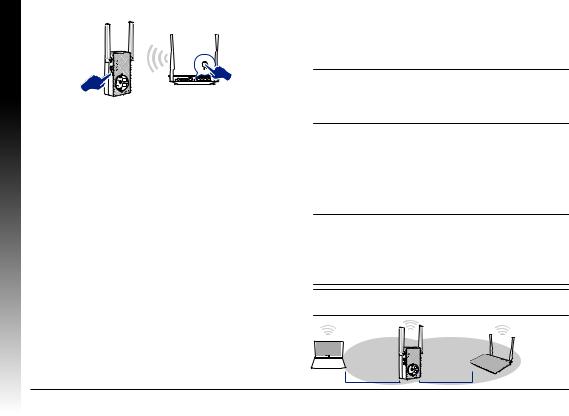
<![endif]>Български
3.Проверете дали Wi-Fi индикаторът на RP-AC53 свети постоянно, което показва, че разширителят на обхват е свързан успешно към безжичната мрежа. Името на безжичната мрежа на разширителя на обхват (SSID) става името на съществуващата Wi-Fi мрежа, като в края се добавя _RPT или _RPT5G. Например:
Съществуващо име наWi-Fi мрежа: съществ.
NetworkName (Име на мрежа)
New Extender 2.4GHz име на мрежа: съществуващо име
на мрежа NetworkName_RPT
New Extender 5GHz име на мрежа: съществуващо име на
мрежа NetworkName_RPT5G
За да свържете допълнително Wi-Fi устройство към Вашата разширена мрежа, използвайте същата мрежова парола, като тази на съществуващия безжичен рутер.
Метод 2: Свързване чрез потребителския интерфейс
1.Използвайте устройство с Wi-Fi като компютър/ноутбук/ таблет, за да откриете и да се свържете към безжична мрежа
ASUS_RPAC53/ASUS_RPAC53_5G.
2.Стартирайте уеб браузър и отидете на http://repeater.asus.com
вадресната лента, за да получите достъп до разширителя
на обхват.
3.Въведете потребителското име и парола по подразбиране, които са admin/admin.
4.СледвайтестъпкитевQuickInstallSetup(Настройказабързо инсталиране), за да настроите разширителя на обхват:
•СвържетеWi-Fi мрежа и когато бъдете подканени, въведете
ключ за защита. Ако Вашата Wi-Fi мрежа е скрита, щракнете върху Manual setting (Ръчна настройка).
•Можете да поставите отметка в Copy AP /Password (Копиране на SSID/парола на точка за достъп), Use the default setting (Използване на настройка по подразбиране) или въведете SSID и ключа за защита/паролата, за Вашата разширена мрежа. Когато сте готови, щракнете върху Connect (Свързване).
ЗАБЕЛЕЖКА: Когато сте поставили отметка в Use the default setting (Използване на настройка по подразбиране), името на безжичната мрежа (SSID) на ретранслатора се променя на съществуващо име
на Wi-Fi мрежа, което завършва на _RPT или _RPT5G и споделя безжичната парола на Вашия рутер/точка за достъп.
•Свържете своите безжични устройства към новата
разширена мрежа.
Преместете разширителя на обхват
Когато свързването завърши, поставете разширителя на обхват между рутера/точката за достъп и безжичното устройство за
по-добри резултати. След като поставите RP-AC53 в идеално
положение, RP-AC53 се свързва към Вашия рутер/точка за достъп в рамките на една (1) минута.
ЗАБЕЛЕЖКИ:
•Поставете RP-AC53 между Вашия рутер/точка за достъп
и безжичното устройство, за да постигнете най-добрата производителност на разширителя на обхват.
•Поставете своя RP-AC53 на място, къдетоWi-Fi LED зелен или
оранжев Wi-Fi LED.
ВАЖНО! Препоръчваме Ви да поставите RP-AC53 на открито и просторно място.
8
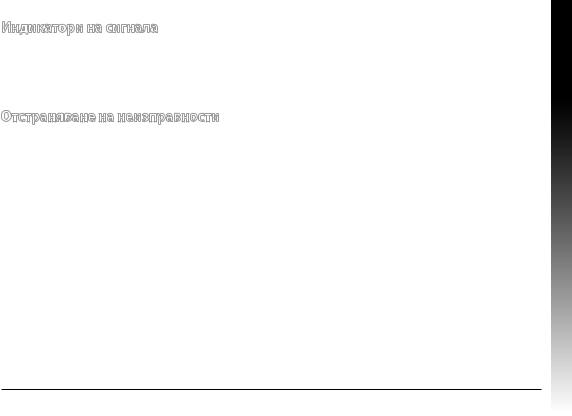
Индикатори на сигнала
•За най-добри резултати, поставете разширителя на обхват
между рутера и безжичното устройство.
•Индикаторът наWi-Fi сигнала показва, че
производителността на връзката от разширителя на обхват до рутера/точката за достъп. Вижте Wi-Fi LED индикатора в раздел Бърз преглед.
Отстраняване на неизправности
Wi-Fi LED |
2,4 GHz/5 GHz |
|
|
|
производителност |
|
|
|
|
|
|
Зелено |
Най-добро представяне |
<![if ! IE]> <![endif]>Български |
|
Оранжево |
Добро представяне |
||
|
|||
Червено |
Слабо представяне |
|
В1: Какво да направя, ако моят рутер не поддържа WPS?
•Можете да използвате Метод 2 за настройка на RP-AC53.
В2: Защо Wi-Fi LED индикаторът не светва след завършване на метод 2?
•Възможно е да сте въвели грешни SSID и парола на рутера. Нулирайте RP-AC53, проверете SSID/паролата на рутера и
конфигурирайте RP-AC53 отново.
В3: Защо не мога да видя страницата за влизане след като въведа http://repeater.asus.com в браузъра?
•Уверете се, че Вашият компютър е свързан към разширителя за обхват и конфигурирайте своя компютър Получавай автоматично IP адрес.
В4: Как да възстановя RP-AC53?
•Натиснете бутона RESET (НУЛИРАНЕ) отстрани на RP-AC53 за около (5) секунди докато LED индикаторите не започнат да мигат бавно.
B5: Какво да правя когато само една лента Wi-Fi LED е?
•Когато се свързвате към двубандов маршрутизатор, но само LED индикаторът за 2,4 GHz или 5 GHz Wi-Fi свети, натиснете бутона WPS на маршрутизатора и на RP-AC53 отново, за да проверите дали и и двата LED индикатора 2,4 GHz и 5 GHz Wi-Fi светят.
B6: Не мога да получа достъп до уеб GUI, за да конфигурирам настройките на безжичния рутер.
•Затворете всички пуснати уеб браузъри и стартирайте отново.
•Следвайте стъпките по-долу, за да конфигурирате настройките на своя компютър съобразно операционната му система.
9
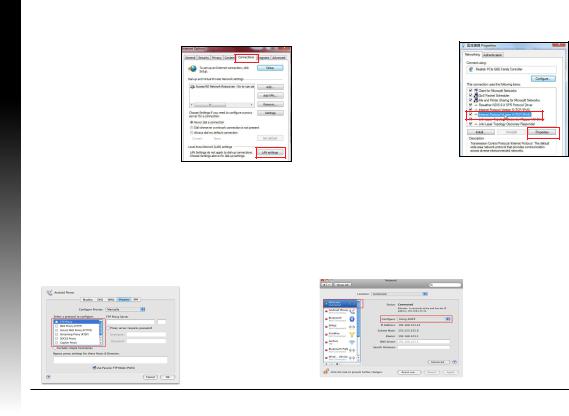
<![endif]>Български
Windows 7
А. Деактивирайте прокси сървъра, ако е активиран.
1.Щракнете върху Start (Старт) >
Internet Explorer, за да стартирате уеб браузъра.
2.Щракнете върху Tools (Инструменти) > Internet options (Опции за интернет) > раздел Connections (Връзки) > LAN settings (LAN настройки).
3.От екрана Local Area Network (LAN) Settings (Настройки на локална мрежа), махнете отметката в
Use a proxy server for your LAN (Използвайте прокси сървър за Вашата локална мрежа).
4.Щракнете върху OK (ОК), когато сте готови.
Mac 10.5.8
А. Деактивирайте прокси сървъра, ако е активиран.
1.От лентата с менюто щракнете върху Safari > Preferences...
(Предпочитания...) > раздел Advanced (Разширени).
2.Щракнете върху Change Settings... (Промяна на настройки...) в полето Proxies (Прокси сървъри).
3.От списъка с протоколи премахнете FTP Proxy (FTP прокси) и Web Proxy (HTTPS) (Уеб прокси (HTTPS)).
4.Щракнете върху OK (ОК), когато сте готови.
Б. Конфигурирайте TCP/IP настройките за автоматично получаване на IP адрес.
1.Щракнете върху Start (Старт)
> Control Panel (Контролен панел) > Network and Internet (Мрежа и интернет) > Network and Sharing Center (Център за мрежи и интернет) > Manage networkconnections (Управление на мрежовите връзки).
2.Изберете Internet Protocol Version
4 (TCP/IPv4) (Интернет протокол версия 4(TCP/IPv4)) и натиснете Properties (Свойства).
3.ПоставетеотметкавObtainanIPaddress automatically(ПолучавайавтоматичноIPадрес).
4.Щракнете върху OK (ОК), когато сте готови.
Б. Конфигурирайте TCP/IP настройките за автоматично получаване на IP адрес.
1.Щракнете върху иконата на Apple  > System Preferences (Системни предпочитания) > Network (Мрежа).
> System Preferences (Системни предпочитания) > Network (Мрежа).
2.Изберете Ethernet и изберете Using DHCP (Използване на DHCP) в полето Configure (Конфигуриране).
3.Щракнете върху Apply (Приложи), когато сте готови.
10
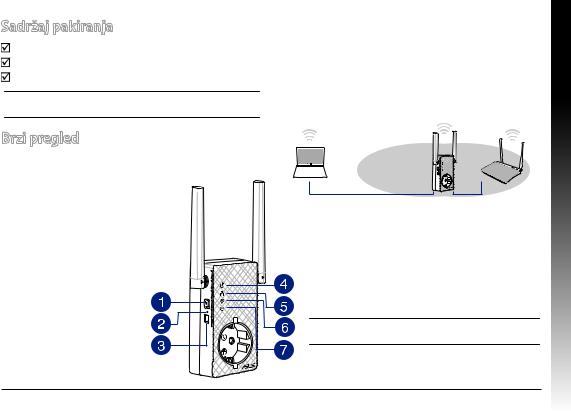
Sadržaj pakiranja
RP-AC53 bežični repetitor za dva opsega
Vodič za brzi početak rada
Jamstvena kartica
NAPOMENA: Ako je bilo koji od dijelova oštećen ili nedostaje, obratite se dobavljaču.
Brzi pregled
1)Sklopka za uključivanje/ isključivanje
2)Gumb za resetiranje
3)WPS gumb
4)LED napajanja
Uključen: RP-AC53 je priključen u električnu utičnicu i uključen
Isključen: RP-AC53 je odvojen od električne utičnice ili isključen
5) LED za Ethernet
6) LED za 2,4 GHz
7) LED za 5 GHz
Postavljanje repetitor
Uključivanje repetitor
1.Postavite RP-AC53 blizu usmjerivača/pristupne točke i ukopčajte u električnu utičnicu. Pritisnite sklopku za napajanje u ON (Uključeno).
2.Pričekajte dok LED indikator za napajanje zasvijetli zeleno i LED indikatori za Wi-Fi prestanu treptati, što označuje da je RPAC53 spreman za povezivanje s izvornom pristupnom točkom.
Spajanje na mrežu
Odaberite jedan od sljedećih načina za spajanje repetitor na mrežu.
Mogućnost jedan: Korištenje WPS-a (Postavljanje WLAN zaštićenog pristupa)
1.Pritisnite tipku WPS na usmjerivaču/pristupnoj točki.
2.Pritisnite WPS tipku gornja strana na RP-AC53 na duže od
pet (5) sekunde dok LED ne počne treptati.
NAPOMENA: Pogledajte priručnik usmjerivača za lokaciju tipke WPS.
<![endif]>Hrvatski
11

<![endif]>Hrvatski
3.Provjerite svijetli li neprekidno indikator Wi-Fi mreže uređaja RPAC53, što označuje da je repetitor uspješno spojen na bežičnu mrežu. Naziv bežične mreže repetitor (SSID) mijenja se na naziv postojeće Wi-Fi mreže, završava na _RPT ili _RPT5G. Primjerice:
Naziv postojeće Wi-Fi mreže: postojeći NetworkName
Naziv nove mreže proširivača 2,4 GHz: postojeći
NetworkName_RPT
Naziv nove mreže proširivača 5 GHz: postojeći
NetworkName_RPT5G
Za spajanje dodanog Wi-Fi uređaja na proširenu mrežu, koristite istu lozinku mreže kao i za postojeći bežični usmjerivač.
Mogućnost dva: Spajanje putem GUI
1.Koristite uređaj s omogućenom Wi-Fi mrežom, kao što je stolno/ prijenosno računalo/tablet za nalaženje i spajanje na ASUS_ RPAC53 /ASUS_RPAC53_5G bežičnu mrežu.
2.Pokrenite web preglednik i unesite http://repeater.asus.com u traku za adrese, za pristup repetitor.
3.Unesite zadani naziv i lozinku prijave, a to je admin/admin.
4.Slijedite korake u Quick Install Setup (Postava brze instalacije) za postavljanje repetitor.
•Spojite se naWi-Fi mrežu i kod upita unesite sigurnosni ključ.
Ako je Wi-Fi mreža skrivena, kliknite Manual setting (Ručno podešavanje).
•Možete označiti Copy AP SSID/Password (Kopiraj SSID/ lozinku pristupne točke), Use the default setting (Koristi zadanu postavku) ili unijeti SSID i sigurnosni ključ/lozinku za proširenu mrežu. Po završetku kliknite Connect (Poveži).
NAPOMENA: Kad označite Use the default setting (Koristi zadanu postavku), naziv bežične mreže repetitor (SSID) mijenja se na naziv postojeće Wi-Fi mreže, završava na _RPT ili _RPT5G dijeli lozinku za bežičnu mrežu s usmjerivačem/pristupnom točkom.
• Spojite bežične uređaje na novu mrežu Proširivača.
Premjestite repetitor
Kada povezivanje završi, postavite repetitor između usmjerivača/ pristupne točke i bežičnog uređaja radi boljih performansi. Nakon postavljanja uređaja RP-AC53 na idealnu lokaciju, RP-AC53 se spaja na usmjerivač/pristupnu točku u roku od jedne (1) minute.
NAPOMENE:
•Postavite RP-AC53 između usmjerivača/pristupne točke i bežičnog uređaja za dobivanje najboljih performansi proširivača.
•Postavite RP-AC53 na lokaciju na kojoj svijetle zeleni ili narančasti
LED za Wi-Fi.
NAPOMENE! Preporučujemo da RP-AC53 postavite na otvorenu ili prostranu lokaciju.
12
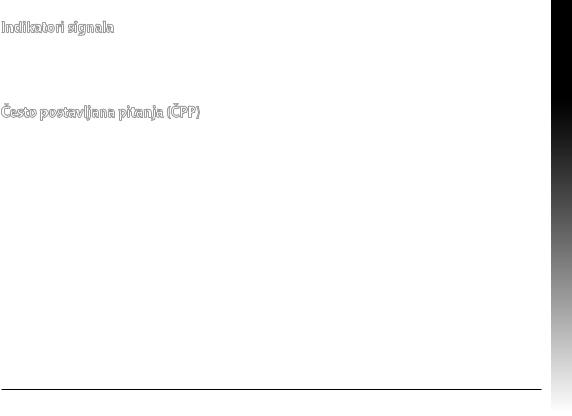
Indikatori signala
•Za najbolje performanse repetitor postavite između usmjerivača i bežičnog uređaja.
•IndikatorWi-Fi signala pokazuje performanse veze od repetitor do usmjerivača/pristupne točke. Pogledajte LED indikatore za Wi-Fi u odjeljku Brzi pogled.
Često postavljana pitanja (ČPP)
P1: Što da učinim ako usmjerivač ne podržava WPS?
•Možete koristiti Mogućnost dva za postavljanje uređaja RP-AC53.
LED za Wi-Fi |
2.4 GHz / 5 GHz svojstva |
|
|
|
|
Zeleni |
Najbolja radna svojstva |
|
Orange |
Dobra radna svojstva |
|
Crveni |
Loša radna svojstva |
<![if ! IE]> <![endif]>Hrvatski |
|
|
P2: Zašto se LED za Wi-Fi ne uključuje nakon dovršavanja druge metode?
•Možda ste unijeli pogrešan SSID ili lozinku usmjerivača. Resetirajte RP-AC53, još jednom provjerite SSID/lozinku usmjerivača i ponovno postavite RP-AC53.
P3 Zašto ne mogu vidjeti stranicu za prijavu nakon unosa http://repeater.asus.com u preglednik?
•Pobrinite se da računalo bude spojeno samo na mrežu za proširenje i postavite na Automatski dohvati IP adresu.
P4: Kako ću resetirati RP-AC53?
•Pritisnite gumb RESET na bočnoj strani RP-AC53 i držite ga oko pet (5) sekundi dok LED svjetla ne počnu treptati sporo.
P5: Što trebam učiniti kada svijetli samo jedan LED za Wi-Fi opseg?
•Kada se povezujete s usmjerivačem s dva opsega, ali svijetli samo LED zaWi-Fi na 2,4 GHz ili 5 GHz, ponovno pritisnite gumbWPS na usmjerivaču i na RP-AC53 i provjerite da li svijetle oba LED-a za Wi-Fi, za 2,4 GHz i 5 GHz.
P6: Ne mogu pristupiti na web grafičko sučelje (GUI) radi konfiguracije postavki za RP-AC53.
•Zatvorite sve pokrenute web preglednike i pokrenite ih opet.
•Držite se postupka u nastavku radi konfiguracije postavki računala sukladno operativnom sustavu.
13
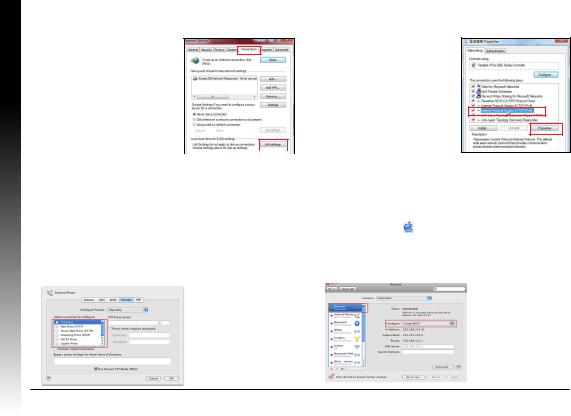
<![endif]>Hrvatski
Windows 7
A. Onemogućite proxy poslužitelj, ako je omogućen.
1.Kliknite Start > Internet Explorer da pokrenete internetski preglednik.
2.Kliknite Tools (Alati) > Internet options (Mogućnosti interneta) > karticu Connections (Veze) > LAN settings (Postavke lokalne mreže).
3.Na zaslonu Local Area Network (LAN) Settings (Postavke lokalne mreže) odznačite mogućnost
Use a proxy server for your LAN  (Koristite proxy poslužitelj za vašu lokalnu mrežu).
(Koristite proxy poslužitelj za vašu lokalnu mrežu).
4. Kliknite OK (U redu) kada ste gotovi.
Mac 10.5.8
A. Onemogućite proxy poslužitelj, ako je omogućen.
1.Na traci izbornika kliknite karticu Safari > Preferences...
(Postavke...) > Advanced (Napredno).
2.Kliknite Change Settings... (Promijeni postavke...) u polju
Proxies.
3.Na popisu protokola isključite oznaku u FTP Proxy iWeb Proxy
(HTTP).
4.Kliknite OK (U redu) kada ste gotovi.
B.Postavite TCP/IP postavke tako da automatski dohvaćaju IP adresu.
1.Kliknite Start > Control Panel
(Upravljačka ploča) > Network and Internet (Mreže i internet)
>Network and Sharing Center (Centar za mrežu i zajednički rad)
>Manage network connections (Upravljaj mrežnim vezama).
2.Odaberite Internet Protocol
Version 4 (TCP/IPv4) (Internetski protokol, verzija 4 (TCP/Ipv4),
a zatim kliknite Properties (Svojstva).
3.Kvačicom označite mogućnost Obtain an IP address automatically (Automatski dohvaćaj IP adresu).
4.Kliknite OK (U redu) kada ste gotovi.
B.Postavite TCP/IP postavke tako da automatski dohvaćaju IP adresu.
1. Kliknite ikonu Apple > System Preferences (Postavke sustava) > Network (Mreža).
2.Odaberite Ethernet i odaberite Using DHCP (Upotreba DHCP) u polju Configure (Konfiguriraj).
3.Kliknite Apply (Primijeni) kada ste gotovi.
14
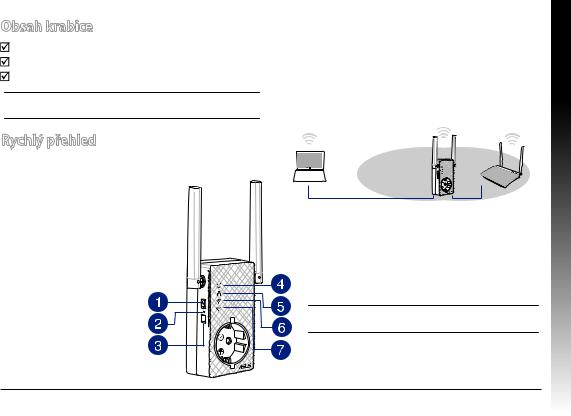
Obsah krabice
RP-AC53 dvoupásmový bezdrátový opakovač
Stručná příručka
Záruční karta
POZNÁMKA: Pokud je některá z položek poškozena nebo chybí, se obraťte na prodejce.
Rychlý přehled
1) Vypínač
2) Resetovací tlačítko
3)WPS tlačítko
4)LED indikátor napájení
Svítí: Zařízení RP-AC53 je připojeno k elektrické zásuvce a je zapnuté
Nesvítí: Zařízení RP-AC53 je odpojeno od elektrické zásuvky nebo je vypnuté
5) Indikátor LED Ethernetu
6) Indikátor LED pásma 2,4GHz
7) Indikátor LED pásma 5GHz
Instalování opakovač
Zapnutí opakovač
1.Umístěte RP-AC53 do blízkosti směrovače/AP a připojte jej k elektrické zásuvce. Stiskněte vypínač do polohy ON (ZAPNUTO).
2.Počkejte, než indikátor LED napájení začne svítit zeleně a indikátory LED Wi-Fi přestanou blikat. Znamená to, že zařízení RP-AC53 je připraveno připojit se k nadřízenému přístupovému bodu (AP).
Připojení k síti
Připojte opakovač k síti jednou z následujících možností.
Možnost 1: Použití WPS (Wi-Fi Protected Setup)
1.Stiskněte tlačítko WPS na směrovači/AP.
2.Stiskněte tlačítko WPS na horní strana RP-AC53 na déle než pět (5) sekundy, dokud nezačne blikat LED indikátor.
POZNÁMKA: Umístění tlačítka WPS viz příručka ke směrovači.
<![endif]>Čeština
15
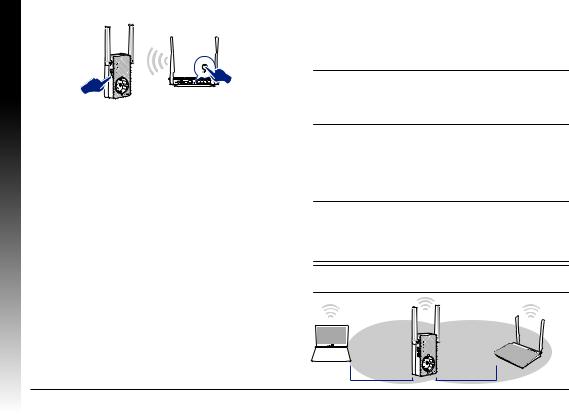
<![endif]>Čeština
3.Jakmile Wi-Fi indikátor opakovač RP-AC53 začne trvale svítit, znamená to, že se opakovač úspěšně připojil k bezdrátové síti. Název bezdrátové sítě (SSID) opakovač se změní na stávající název vaší sítě Wi-Fi s koncovkou _RPT nebo _RPT5G. Například:
Stávající název sítě Wi-Fi: stávající NetworkName
Nový síťový název opakovač v pásmu 2,4 GHz: stávající
NetworkName_RPT
Nový síťový název opakovač v pásmu 5 GHz: stávající
NetworkName_RPT5G
Chcete-li k síti prodlužovače připojit další zařízení Wi-Fi, použijte stejný název sítě stávajícího bezdrátového směrovače.
Možnost 2: připojení prostřednictvím grafického uživatelského rozhraní (GUI)
1.Pomocí zařízení podporujícího Wi-Fi, například stolního PC/ notebooku/tabletu vyhledejte bezdrátovou síť ASUS_RPAC53 / ASUS_RPAC53_5G a připojte se k ní.
2.Spusťte webový prohlížeč a do adresního řádku zadejte http:// repeater.asus.com pro přístup k prodlužovači dosahu.
3.Zadejte výchozí přihlašovací název a heslo: admin/admin.
4.Nainstalujte opakovač podle pokynů v následující části Rychlá instalace:
•Připojte se k sítiWi-Fi a na výzvu zadejte klíč zabezpečení. Pokud je vaše síť Wi-Fi skrytá, klepněte na Manual setting (Ruční nastavení).
•Můžete buď zaškrtnout Copy AP SSID/Password (Zkopírovat AP SSID/heslo), Use the default setting (Použít výchozí nastavení) nebo zadat SSID a klíč zabezpečení/heslo rozšiřované sítě. Po dokončení klepněte na tlačítko Connect (Připojit).
POZNÁMKA: Když jste zaškrtli možnost Use the default setting (Použít výchozí nastavení), Název bezdrátové sítě (SSID) opakovač se změní na stávající název vaší sítě Wi-Fi s koncovkou _RPT nebo _RPT5G a zařízení bude využívat stejné heslo bezdrátové sítě směrovače/AP.
• Připojte bezdrátové zařízení k nové síti prodlužovače.
Přemístěte opakovač
Po dokončení připojení umístěte opakovač mezi směrovač a bezdrátové zařízení, abyste dosáhli optimálního výkonu. Poté, co RP-AC53 umístíte na ideální místo, se RP-AC53 přibližně jednu (1) minutu připojuje k vašemu směrovači/AP.
POZNÁMKY:
•Umístěte RP-AC53 mezi směrovač a bezdrátové zařízení, abyste dosáhli optimálního výkonu opakovač.
•Zařízení RP-AC53 umístěte na místo, na kterém budou zelený nebo oranžový indikátor LED sítě Wi-Fi.
DŮLEŽITÉ! Doporučujeme umístit zařízení RP-AC53 do volného prostoru nebo co největší místnosti.
16

Systémové indikátory
•Pro dosažení optimálního výkonu umístěte opakovač mezi směrovač a bezdrátové zařízení.
•Indikátory signáluWi-Fi ukazují výkonnost připojení opakovač ke směrovači/AP. Podrobnosti o LED indikátoru Wi-Fi viz část
Rychlé seznámení.
Odstraňování problémů
Indikátor LED sítě Wi-Fi |
Výkon 2,4 GHz / 5 GHz |
|
|
|
|
Zelená |
Nejlepší výkon |
|
Oranžová |
Dobrý výkon |
|
Červená |
Špatný výkon |
<![if ! IE]> <![endif]>Čeština |
|
|
Ot.1: Co mám dělat, pokud můj směrovač nepodporuje WPS?
• Můžete RP-AC53 připravit k použitíVolbou 2.
Ot.2: Proč se po dokončení Postupu 2 nerozsvítí LED kontrolka Wi-Fi?
•Možná jste nezadali správné SSID a heslo sítě směrovače. Resetujte RP-AC53, překontrolujte SSID/heslo směrovače a znovu nastavte
RP-AC53.
Ot.3: Proč po zadání adresy http://repeater.asus.com do prohlížeče nevidím přihlašovací stránku?
• Zajistěte, aby byl počítač připojen pouze k síti rozšiřovače dosahu, a nastavte počítač na volbu Získat adresu IP automaticky.
Ot.4: Jak resetovat zařízení RP-AC53?
•Stiskněte a podržte tlačítko RESET na boční straně zařízení RP-AC53 přibližně pět (5) sekund, dokud indikátory LED nežačnou pomalu blikat.
Ot.5: Co dělat, když svítí pouze jeden proužek indikátoru LED sítě Wi-Fi?
•Když se připojujete k dvoupásmovému směrovači, ale svítí pouze indikátor LED sítě Wi-Fi pásma 2,4 GHz nebo 5 GHz, znovu stiskněte tlačítko WPS na směrovači a zařízení RP-AC53 a zkontrolujte, zda svítí oba indikátory LED sítě Wi-Fi pásma 2,4 GHz a 5 GHz.
Ot.6: Nelze přistupovat k webovému grafickému uživatelskému rozhraní (GUI) a konfigurovat nastavení bezdrátového směrovače.
•Ukončete a znovu spusťte všechny spuštěné webové prohlížeče.
•Podle následujících kroků nakonfigurujte nastavení počítače podle nainstalovaného operačního systému.
17

<![endif]>Čeština
Windows 7
A. Deaktivujte server proxy, je-li aktivován.
1.Klepnutím na Start > Internet Explorer spusťte webový prohlížeč.
2.Klepněte na Tools (Nástroje) > Internet options (Možnosti Internetu) > na kartu
Connections (Připojení) > LAN settings (Nastavení místní sítě).
3.Na obrazovce Nastavení místní sítě (LAN) zrušte zaškrtnutí políčka
Use a proxy server for your LAN (Použít pro síť LAN server proxy).
4.Po dokončení klepněte na OK.
Mac 10.5.8
A. Deaktivujte server proxy, je-li aktivován.
1.Na panelu nabídek klepněte na Safari > Preferences...
(Předvolby...) > na kartu Advanced (Upřesnit).
3.V seznamu protokolů zrušte výběr FTP Proxy (FTP server proxy) a
Web Proxy (HTTPS) (Webový server proxy (HTTPS)).
4.Po dokončení klepněte na OK.
B. Proveďte nastavení TCP/IP pro automatické získání adresy IP.
1.Klepněte na Start > Control Panel (Ovládací panely) > Network and Internet (Síť a Internet) >
Network and Sharing Center (Centrum sítí a sdílení) > Manage network connections (Spravovat síťová připojení).
2.Vyberte Internet Protocol Version
4 (TCP/IPv4) (Protokol IPv4 (TCP/IPv4)) a potom klepněte na
Properties (Vlastnosti).
3.Zaškrtněte políčko Obtain an IP address automatically (Získat adresu IP ze serveru).
4.Po dokončení klepněte na OK.
B. Proveďte nastavení TCP/IP pro automatické získání adresy IP.
1.Klepněte na ikonu Apple  > System Preferences (Systémové předvolby) > Network (Síť).
> System Preferences (Systémové předvolby) > Network (Síť).
2.Vyberte Ethernet a vyberte Using DHCP (Pomocí protokolu DHCP) v poli Configure (Konfigurovat).
3.Po dokončení klepněte na Použít.
18

Pakkens indhold
RP-AC53 dual-band trådløs repeater
Kvikstartguide
Garantibevis
BEMÆRK: Du bedes venligst kontakte din forhandler, hvis nogen af delene mangler eller er beskadiget.
Sådan installeres repeater
Sådan tændes repeater
1.Stil din RP-AC53 i nærheden af din router/AP og slut den derefter til en stikkontakt. Tænd på tænd/sluk-knappen.
2.Vent indtil strømindikatoren begynder at lyse grøn, og Wi-Fi- indikatorerne holder op med at blinke, hvilket angiver, at din RP-AC53 er klar til at oprette forbindelsen til det overordnet AP.
En hurtig oversigt
1)Tænd/sluk-knap
2)Nulstillingsknap
3)WPS-knappen
4)Strømindikator
Lyser: RP-AC53 sluttes til en stikkontakt, som derefter tændes
Lyser ikke: RP-AC53 trækkes ud af en stikkontakt, som derefter slukkes
5)Ethernet-indikator
6)2,4GHz lysindikator
7)5GHz lysindikator
Sådan kobles der til et netværk
Repeater kobles til et netværk på én af de følgende måder:
Metode 1: Anvendelse af WPS (frk.f. Wi-Fi Protected Setup, dvs. Wi-Fi-beskyttet indstilling)
1.Tryk på WPS-knappen på routeren/AP.
2.Hold WPS-knappen på oversiden af din RP-AC53 nede i mere end fem (5) sekunder, indtil indikatoren begynder at blinke.
BEMÆRK: Se nærmere i routerens brugervejledning for at finde ud af, hvor WPS-knappen er placeret.
<![endif]>Dansk
19

<![endif]>Dansk
3.Se om RP-AC53 Wi-Fi-indikatoren begynder at lyse konstant, hvilket betyder at din repeater er forbundet til det trådløse netværk. Din repeaters trådløse Netværksnavn (SSID) ændres til dit nuværende Wi-Fi-netværksnavn, der slutter med _RPT/ _RPT5G. For eksempel:
Det eksisterende Wi-Fi-netværksnavn: eksisterende
NetværksNavn
Ny forlænger 2,4 GHz netværksnavn: eksisterende
NetværksNavn_RPT
Ny forlænger 5GHz netværksnavn: eksisterende
NetværksNavn_RPT5G
Anvend samme netværksadgangskode som til den eksisterende trådløse router for at tilslutte yderligere Wi-Fi-udstyr til forlængernetværket.
Metode 2: Med forbindelse via en grafisk brugergrænseflade
1.Brug en Wi-Fi-enhed, som fx din stationære pc/bærbare pc/ tablet, til at finde og oprette forbindelse til det trådløse netværk
ASUS_RPAC53 /ASUS_RPAC53_5G.
2.Start en internetbrowser og indtast http://repeater.asus.com i adresselinjen for at få adgang til repeater.
3.Indtast standard log på-navn og adgangskode, som er admin/ admin.
4.Følg nedenstående trin i Hurtig installationsvejledning for at installere repeater:
•Opret en forbindelse til etWi-Fi netværk, og indtast sikkerhedsnøglen når du bliver bedt om det. Hvis dit Wi-Fi-netværk er skjult, skal du trykke på Manual setting (manuel indstilling).
•Du kan enten vælge Copy AP SSID/Password (Kopier AP SSID/adgangskode), Use the default setting (Brug standardindstillingen) eller indtast SSID’et og
sikkerhedsnøglen/adgangskoden til dit udvidede netværk. Når du er færdig, skal du klikke på Connect (Forbind).
BEMÆRK: Hvis du vælger Use the default setting (Brug standardindstillingen), skifter navnet på repeaterens trådløse netværk (SSID) til navnet på dit aktuelle Wi-Fi-netværk, der ender på _RPT eller _RPT5G og deler din adgangskoden til din router/ AP’s trådløse netværk.
• Tilslut det trådløse udstyr til det nye forlængernetværk.
Flyt repeater
Når forbindelsen er oprettet, skal du finde din repeater mellem din router/AP og den trådløse enhed. for at få en bedre ydeevne. Når din RP-AC53 er stillet på et optimalt sted, opretter den en forbindelse til din router/AP efter ca. ét (1) minut.
BEMÆRKNINGER:
•Stil din RP-AC53 mellem din router/AP og din trådløse enhed, for at op den bedste ydelse.
•Stil din RP-AC53-enhed et sted, hvor du kan få røn eller orange
Wi-Fi-indikator.
VIGTIGT! Vi anbefaler, at du stiller din RP-AC53 på et åbent eller rummelige sted.
20

Signalindikatorer
•Placer repeater mellem routeren og det trådløse udstyr for at opnå den bedste ydelse.
•Wi-Fi-signalindikatoren viser ydeevnen på forbindelsen mellem din repeater og din router/AP. Du kan læse mere om Wi-Fi-indikatoren i afsnittet Et hurtigt overblik.
Fejlfinding
Wi-Fi-indikator |
2.4 GHz / 5 GHz Effektivitet |
|
|
|
|
Grøn |
Højeste ydelse |
|
Appelsin |
God ydelse |
<![if ! IE]> <![endif]>Dansk |
Rød |
Dårlig ydelse |
|
SP1: Hvad skal jeg gøre, hvis min router ikke understøtter WPS?
• Du kan bruge Metode 2 til at indstille din RP-AC53.
SP2: Hvorfor lyser Wi-Fi-indikatoren ikke, når Metode 2 er udført?
•Du har muligvis indtastet et forkert router-SSID og adgangskode. Nulstil din RP-AC53, dobbelttjek dit router SSID/adgangskode, og indstil din RP-AC53 igen.
SP3: Hvorfor kan jeg ikke se login-siden, når jeg har indtastet http://repeater.asus.com i browseren?
• Sørg for, at din computer kun er forbundet til et forlængelsesnetværk, og indstil din computer til Hent automatisk en IP-adresse.
SP4: Sådan nulstilles din RP-AC53?
• Hold knappen RESET (NULSTIL) på siden af din RP-AC53 nede i ca. 5 sekunder, indtil indikatorerne blinker langsomt.
SP5: Hvad skal jeg gøre, når kun ét Wi-Fi-indikatorlys lyser?
•Når du opretter forbindelse til en dual-band-router, men kun 2,4 GHz eller 5 GHzWi-Fi-indikatorlyset lyser, skal du trykke påWPS-knap- pen på routeren og på RP-AC53 igen, og sørg for at både 2,4 GHz og 5 GHz Wi-Fi-indikatorlysene lyser.
SP6: Jeg kan ikke få adgang til den grafiske brugergrænseflade på nettet, hvor jeg skal konfigurere indstillingerne til den trådløse router.
•Luk for alle dine internetbrowsere og start igen.
•Følg trinene nedenfor for, at konfigurere dine computerindstillinger baseret på dit operativsystem.
21

<![endif]>Dansk
Windows 7
A. Deaktiver proxyserveren, hvis den er aktiveret.
1. Klik på Start > Internet Explorer for, at starte internetbrowseren.
2.Klik på Tools (Funktioner) > Internet options (Internetindstillinger) > Connections (Forbindelser) fane > LAN settings (LAN indstillinger).
3.I LAN Indstillinger-vinduet, skal du fravælge Use a proxy server for your LAN (Brug en proxyserver til LAN).
4.Klik på OK når du er færdig.
Mac 10.5.8
A. Deaktiver proxyserveren, hvis den er aktiveret.
1.I menubjælken, skal du klikke på Safari > Preferences...
(Indstillinger...) > Advanced (Avanceret) fanen.
2.Klik på Change Settings... (Skift indstillinger...) i Proxies (Proxyservere) feltet.
3.På listen af protokoller, skal du fravælge FTP Proxy og Web Proxy (HTTPS).
4.Klik på OK når du er færdig.
B.Indstil TCP/IP indstillingerne til at hente en IP-adresse automatisk.
1.Klik på Start > Control Panel (Kontrolpanel) > Network and Internet (Netværk og Internet) > Network
and Sharing Center (Netværksog delingscenter) > Manage network connections (Administrer netværksforbindelser).
2.Vælg Internet Protocol Version 4 (TCP/ IPv4), og klik herefter på Properties (Egenskaber).
3. Vælg Obtain an IP address automatically (Hent automatisk en IP-adresse).
4. Klik på OK når du er færdig.
B.Indstil TCP/IP indstillingerne til at hente en IP-adresse automatisk.
1.Klik på Apple ikonet  > System Preferences (Systemindstillinger) > Network (Netværk).
> System Preferences (Systemindstillinger) > Network (Netværk).
2.Vælg Ethernet og vælg herefter Using DHCP (Bruger DHCP) i Configure (Konfigurer) feltet.
3.Klik på Apply (Anvend) når du er færdig.
22
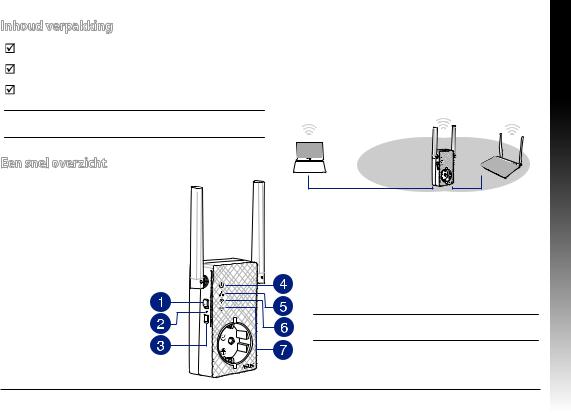
Inhoud verpakking
RP-AC53 çift bant kablosuz yineleyici
Voetstuk
Beknopte handleiding
OPMERKING: Als een van de items beschadigd is of ontbreekt, moet u contact opnemen met uw leverancier.
Een snel overzicht
1)Aan/Uit-schakelaar
2)Reset-knop
3)WPS-knop
4)Voedings-LED
Aan: RP-AC53 wordt aangesloten
op een voedingsuitgang en ingeschakeld
Uit: RP-AC53 wordt losgekoppeld van de voedingsuitgang of uitgeschakeld
5) Ethernet-led
6) 2.4 GHz LED 7) 5 GHz LED
De Range Extender instellen
De Range Extender inschakelen
1.Plaats RP-AC53 dicht bij uw router/AP en sluit deze aan op een voedingsuitgang. Duw de voedingsschakelaar naar AAN.
2.Wacht tot de voedings-LED stabiel groen oplicht en de wifi-LED’s stoppen met knipperen waarmee wordt aangegeven dat RP-AC53 klaar is om te verbinden met het bovenliggende toegangspunt.
Verbinden met een netwerk
Selecteer een van de volgende manieren om de Range Extender te verbinden met een netwerk.
Optie A: WPS gebruiken (via wifi beveiligde instelling)
1.Druk op de WPS-knop op de router/AP.
2.Druk gedurende meer dan 5 seconden op de WPS-knop op de bovenzijde van de RP-AC53 tot de wifi-LED begint te knipperen.
OPMERKING: Raadpleeg de handleiding van de router voor de locatie van de WPS-knop.
<![endif]>Nederlands
23
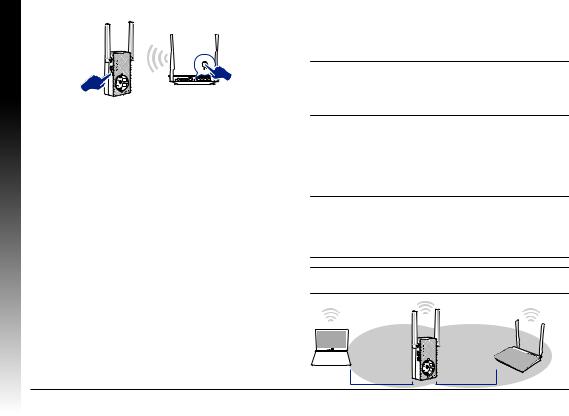
<![endif]>Nederlands
3.Controleer of de wifi-indicator van de RP-AC53 stabiel oplicht, wat aangeeft dat de Range Extender een verbinding heeft gemaakt met het draadloos netwerk. De naam van het draadloze Range Extender-netwerk (SSID) verandert naar de bestaande wifinetwerknaam, eindigend met _RPT of _RPT5G. Bijvoorbeeld:
Nieuwe naam Extender 2.4GHz-netwerk: bestaande
NetworkName_RPT
Nieuwe naam Extender 5GHz-netwerk: bestaande
NetworkName_RPT5G
Om een extra wifi-apparaat te verbinden met uw Extendernetwerk, gebruikt u hetzelfde netwerkwachtwoord als dat van uw bestaande draadloze router.
Optie B: verbinden via GUI
1.Gebruik een apparaat met wifi-ondersteuning, zoals uw desktopcomputer/notebook/tablet, om het draadloos ASUS_RPAC53/ ASUS_RPAC53_5G-netwerk te zoeken en ermee te verbinden.
2.Start een webbrowser en typ http://repeater.asus.com in de adresbalk om toegang te krijgen tot de Range Extender.
3.Voer de standaard aanmeldingsnaam en wachtwoord in. Dit zijn admin/admin.
4.Volg de stappen van de Snelle installatiehandleiding hieronder om de Range Extender te installeren:
•Maakverbindingmeteenwifi-netwerkenvoerdebeveiligingscode in wanneer u dat wordt gevraagd. Als uw wifi-netwerk verborgen is, klikt u op Manual setting (Handmatige instelling).
•U kunt Copy AP SSID/Password (SSID/Wachtwoord AP
kopiëren) of Use the default setting (Standaardinstelling gebruiken) selecteren of de SSID en de beveiligingscode of het wachtwoord invoeren voor uw uitgebreid netwerk. Klik op
Connect (Verbinden) wanneer u klaar bent.
OPMERKING: Als u Use the default setting (Standaardinstelling gebruiken) hebt geselecteerd, verandert de naam van het draadloze netwerk van de Repeater (SSID) naar de naam van uw bestaand wifinetwerk, eindigend met _RPT of _RPT5G en wordt draadloos wachtwoord van uw router AP gedeeld.
• Verbind uw draadloze apparaten met het nieuwe Extender-netwerk.
De Range Extender verplaatsen
Wanneer de verbinding is voltooid, plaatst u de Range Extender tussen de router/AP en het draadloos apparaat voor betere prestaties. Nadat u uw RP-AC53 op een ideale locatie hebt geplaatst, maakt de RP-AC53 binnen ongeveer één (1) minuut verbinding met uw router/AP.
OPMERKINGEN:
•Plaats uw RP-AC53 tussen uw router/AP en het draadloos apparaat voor de beste prestaties van de extender.
•Plaats uw RP-AC53 op een locatie waar u een groen of oranje wifiled
IMPORTANT! Wij raden u aan uw RP-AC53 op een open of ruime locatie te plaatsen.
24
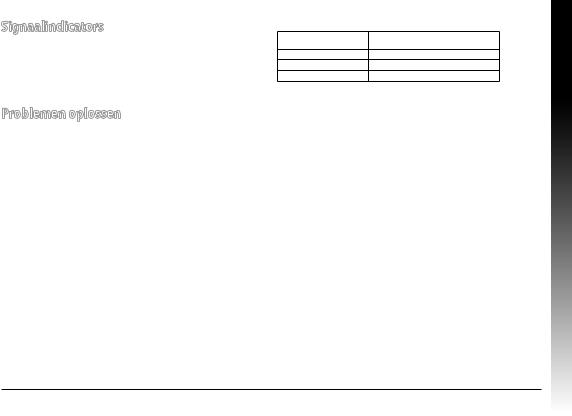
Signaalindicators |
Wifi-led |
2.4 GHz / 5 GHz prestaties |
|
• Voor de beste prestaties plaatst u de Range Extender tussen uw |
|
||
router en het draadloos apparaat. |
Groen |
Beste prestaties |
<![if ! IE]> <![endif]>Nederlands |
Problemen oplossen |
Oranje |
Goede prestaties |
|
• De wifi-signaalindicator geeft de verbindingsprestaties aan van |
|
||
de Range Extender naar de router/AP. Raadpleeg de wifi-LED- |
Rood |
Zwakke prestaties |
|
indicators in het gedeelte Een snel overzicht. |
|
|
|
V1: Wat moet ik doen als mijn router geen WPS ondersteunt?
• U kunt Optie A gebruiken voor het instellen van RP-AC53.
V2: Waarom licht de wifi-led niet op na het voltooien van methode twee?
•U hebt mogelijk de onjuiste SSID en het onjuiste wachtwoord ingevoerd. Stel uw RP-AC53 opnieuw in, controleer uw router-SSID/ wachtwoord opnieuw en stel RP-AC53 opnieuw in.
V3: Waarom kan ik de aanmeldingspagina niet zien na het invoeren van http://repeater.asus.com in de browser?
• ControleerofuwcomputeralleenophetextendernetwerkisaangeslotenensteluwcomputerinopAutomatisch een IP-adres verkrijgen.
V4: Hoe kan ik de RP-AC53 resetten?
• Houd de RESET-knop op de zijkant van de RP-AC53 ongeveer vijf (5) seconden ingedrukt tot de LED’s langzaam knipperen.
V5: Wat moet ik doen als slechts een Wifi-led voor één band oplicht?
•Als u verbinding maakt met een dual band-router, maar alleen de wifi-led 2.4 GHz of 5 GHz aan is, drukt u opnieuw op deWPS-knop op de router en op de RP-AC53 en controleer of de Wifi-led zowel voor 2.4 GHz als voor 5 GHz is opgelicht.
V6: Wanneer ik een luidspreker of stereosysteem aansluit op de RP-AC53, wordt er geen geluid weergegeven wanneer ik audiobestanden afspeel.
•Controleer of u de audio-uitvoer niet hebt uitgeschakeld via de aanraakcontroller. De aanraakcontroller is ingesteld om standaard de nachtverlichting in/uit te schakelen en het geluid te dempen/weer te geven. U kunt aanmelden via de webgebruikersinterface van Range Extender om de instellingen te wijzigen.
25
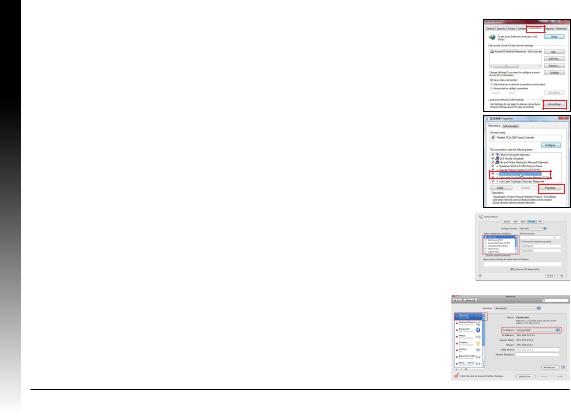
<![endif]>Nederlands
Windows 7
A. Schakel de proxyserver uit indien deze is ingeschakeld.
1. Klik op Start > Internet Explorer om de webbrowser te starten.
2. Klik op Tools (Extra) > Internet options (Internetopties) >tabblad Connections (Verbindingen) > LAN settings (LAN-instellingen).
3. Schakel in het scherm LAN-instellingen het selectievakje Use a proxy server for your LAN (Een proxyserver voor het LAN-netwerk gebruiken) uit.
4. Klik op OK wanneer u klaar bent.
B. De TCP/IP-instellingen instellen om automatisch een IP-adres te verkrijgen.
1.Klik op Start > Control Panel (Configuratiescherm) > Network and Internet (Netwerk en internet) > Network and Sharing Center (Netwerkcentrum) > Manage network connections (Netwerkverbindingen beheren).
2.Selecteer Internet Protocol Version 4 (TCP/IPv4) (Internet Protocol Versie 4 (TCP/IPv4)) en klik vervolgens op Properties (Eigenschappen).
3.Schakel het selectievakje Obtain an IP address automatically (Automatisch een IP-adres laten toewijzen).
4.Klik op OK wanneer u klaar bent.
Mac 10.5.8
A. Schakel de proxyserver uit indien deze is ingeschakeld.
1. Klik in de menubalk op Safari > Preferences... (Systeemvoorkeuren...) > tabblad Advanced (Geavanceerd).
2. Klik op Change Settings... (Wijzig instellingen...) in het veld Proxies (Proxy’s).
3. Schakel in de lijst van protocollen FTP Proxy (FTP-proxy) en Web Proxy (HTTPS) (Webproxy (HTTPS)) uit. 4. Klik op OK wanneer u klaar bent.
B. De TCP/IP-instellingen instellen om automatisch een IP-adres te verkrijgen.
1. Klik op het Apple-pictogram  > System Preferences (Systeemvoorkeuren) > Network (Netwerk).
> System Preferences (Systeemvoorkeuren) > Network (Netwerk).
2.Selecteer Ethernet en selecteer vervolgens Using DHCP (Via DHCP) op het tabblad Configure (Configureer).
3.Klik op Apply(Toepassen) wanneer u klaar bent.
26

Pakendi sisu
RP-AC53 kagesageduslik traadita repeater
Garantiikaart
Lühijuhend
MÄRKUS: Kui mõni artiklitest on kahjustatud või puudub, siis võtke ühendust jaemüüjaga.
Kiire pilguheit
1)Toite on/off lüliti
2)Lähtestusnupp
3)WPS nupp
4)Toite LED indikaator
Sees: RP-AC53 on sisestatud
toitepistikupessa ja toide on see
Väljas: RP-AC53 on toitepistikupesast lahutatud ja toide on väljas
5) Etherneti LED indikaator
6) 2.4GHz LED indikaator
7) 5GHz LED indikaator
Leviala laiendaja häälestamine
Lülitage leviala laiendaja (Range Extender) sisse
1.Paigutage leviala laiendaja ruuteri lähedale ja ühendage see toitepistikupessa. Seadke toitelüliti asendisse ON.
2.Oodake, kuni LED indikaator jääb roheliselt põlema ja Wi-Fi LED indikaatorite vilkumine lõppeb, mis tähendab, et seade RP-AC53 on valmis esmase AP-ga ühendumiseks.
Ühendumine võrku
Valige üks järgmistest viisidest, et leviala laiendaja võrku ühendada.
Variant A: Funktsiooni WPS (WiFi Protected Setup) kasutamine
1.Vajutage WPS-nuppu ruuteril/AP-l.
2.Vajutage WPS-nuppu seadme RP-AC53 top rohkem kui
viis (5) sekundit, kuni LED indikaator hakkab vilkuma.
MÄRKUS: WPS-nupu asukoha kohta leiate teavet ruuteri juhendist.
<![endif]>Eesti
27

<![endif]>Eesti
3.Kontrollige, kas Wi-Fi indikaator seadmel RP-AC53 põleb püsivalt, mis tähendab, et leviala laiendaja on edukalt traadita võrku ühendunud. Leviala laiendaja võrgu nimi (SSID) vahetub, uueks nimeks saab olemasoleva Wi-Fi-võrgu nimi, mille lõpus on märgikombinatsioon _RPT või _RPT5G. Näiteks:
Extender 2.4GHz võrgu uus nimi: olemasolev NetworkName_
RPT
Extender 5GHz võrgu uus nimi: olemasolev NetworkName_
RPT5G
TäiendavaWiFi-seadme lisamiseks Extenderi võrku kasutage sama võrguparooli, mida kasutasite olemasoleval traadita ruuteril.
Variant B: Ühendumine GUI (Veebipõhine graafiline kasutajaliides) kaudu
1.Kasutage Wi-Fi-valmidusega seadet nagu laua-/süle-/ tahvelarvutit, et leida ASUS_RPAC53/ASUS_RPAC53_5G traadita võrk ja sellega ühendus luua.
2.Käivitage veebibrauser ja sisestage aadressiribale aadress http:// repeater.asus.com, et saada ligipääsu leviala laiendajale.
3.Sisestage vaikekasutajatunnus ja -parool, milleks on admin/ admin.
4.Klõpsake valikut Quick Install Setup (Kiirhäälestus), seejärel järgige alltoodud samme, et leviala laiendajat häälestada.
•Looge ühendusWi-Fi-võrguga ja sisestage turvavõti, kui seda küsitakse. Kui teie Wi-Fi-võrk on peidetud, siis klõpsake suvandit
Manual setting (Käsitsi seadistus).
•Saate märkida ruudu Copy AP SSID/Password (Kopeeri AP SSID/parool), Use the default setting (Kasuta vaikesätteid) või sisestada SSID ja laiendatud võrgu turvavõtme/parooli. Kui olete lõpetanud, klõpsake käsku Connect(Ühenda).
NOTE: Kui olete märkinud ruudu Use the default setting (Kasuta vaikesätteid), asendub repeateri traadita võrgu nimi (SSID) olemasoleva Wi-Fi-võrgu nimega, mille lõpus on sümbolid _RPT või _RPT5G ja see ühiskasutab ruuteri/AP traadita võrgu parooli.
• Ühendage oma traadita seadmed uue Extenderi võrguga.
Liigutage leviala laiendajat
Kui ühenduse loomine on lõpule viidud, tehke kindlaks leviala laiendaja asukoht ruuteri/AP ja traadita võrgu vahel, et parandada jõudlust. Pärast seadme RP-AC53 paigutamist ideaalsesse asukohta ühendab RP-AC53 teie ruuteri/AP ligikaudu ühe (1) minuti jooksul.
MÄRKUSED:
•Paigutage seade RP-AC53 ruuteri/AP ja traadita võrgu vahele, et tagada leviala laiendaja parim jõudlus.
•Paigutage seade RP-AC53 sellisesse kohta, kus vähemalt kaks roheline või oranž Wi-Fi LED indikaator
OLULINE! Soovitatav on paigutada seade RP-AC53 avatud ja avarasse kohta.
28
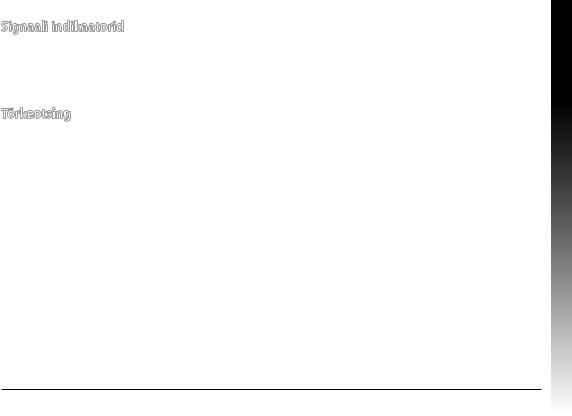
Signaali indikaatorid
•Parima jõudluse saavutamiseks paigutage leviala laiendaja ruuteri ja traadita seadme vahele.
•Wi-Fi signaali indikaator näitab ühenduse jõudlust leviala laiendajalt ruuterile/AP-le. Vt teavet Wi-Fi LED indikaatori kohta jaotises A Quick Look (Kiire pilguheit).
Tõrkeotsing
Wi-Fi LED indikaator |
2,4 GHz / 5 GHz jõudlus |
|
|
|
|
Roheline |
Parim jõudlus |
|
Oranž |
Hea jõudlus |
|
Punane |
Halb jõudlus |
<![if ! IE]> <![endif]>Eesti |
|
|
K1: Mis ma peaksin tegema, kui minu ruuter ei toeta WPS-i?
• Saate kasutada varianti A, et häälestada RP-AC53.
K2: Miks ei hakka pärast meetodi nr kaks rakendamist põlema Wi-Fi LED indikaator?
•Võimalik, et ruuteri SSID või parool, mille sisestasite, on vale. Lähtestage RP-AC53, kontrollige mitmekordselt ruuteri SSID-i/parooli ja häälestage RP-AC53 uuesti.
K3: Miks ma ei näe sisselogimislehte pärast seda, kui olen sisestanud brauseri aadressireal URL-i http://repeater.asus.com?
•Veenduge, et teie arvuti on ühendatud ainult leviala laiendaja võrku ja seadke arvuti sättele Hangi IP-aadress automaatselt.
K4: Kuidas lähtestada seadet RP-AC53?
•Vajutage nuppu RESET (Lähtesta) seadme RP-AC53 küljel ligikaudu viis (5) sekundit, kuni LED indikaatorid hakkavad aeglaselt vilkuma.
K5: Mida ma peaksin tegema, kui ainult ühe sageduse Wi-Fi LED indikaator on sees?
•Kui te ühendute kahesagedusliku ruuteriga, ent ainult 2,4 GHz või 5 GHzWi-Fi LED indikaator on sees, vajutage uuestiWPS-nuppu nii ruuteril kui ka seadmel RP-AC53 ja veenduge, et nii 2,4 GHz kui ka 5 GHz Wi-Fi LED indikaatorid on sees.
K6: Kui ma ühendan seadmega RP-AC53 kõlari või stereosüsteemi, ei kosta audiofailide esitamisel ühtegi heli.
•Veenduge,etteeiolepuutekontrollerikauduheliväljunditväljalülitanud.Puutekontrolleronseatudöövalgustustsisse/väljalülitamajaheli vaigistama/sisselülitama.Tesaatelogidasisselevialalaiendaja(RangeExtender)veebipõhisessegraafilissekasutajaliidesesse(WebGUI),et sätteid muuta.
29
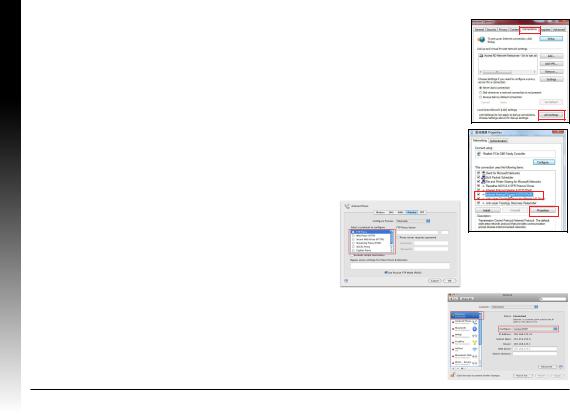
|
Windows 7 |
||
|
A. Keelake puhverserver, kui see on aktiveeritud. |
||
|
1. |
Klõpsake Start > Internet Explorer, et käivitada veebibrauser. |
|
|
2. |
Klõpsake Tools (Tööriistad) > Internet options (Interneti-suvandid) > Vahekaart Connections (Ühendused) > |
|
| <![if ! IE]> <![endif]>Eesti |
|
LAN settings (LAN sätted). |
|
3. |
Ekraanil Local Area Network (LAN) Settings (LAN sätted) eemaldage märge ruudust Use a proxy server for your |
||
|
|||
|
|
LAN (Kasutage oma kohtvõrgu (LAN) puhul puhverserverit). |
|
|
4. |
Kui olete lõpetanud, klõpsake nuppu OK. |
|
B. Seadistage TCP/IP sätteid nii, et IP-aadressi hankimine toimuks automaatselt.
1.Klõpsake Start > Control Panel (Juhtpaneel) > Network and Internet (Võrk ja Internet) > Network and Sharing Center (Võrguja ühiskasutuskeskus) > Manage network connections (Halda võrguühendusi).
2.Valige määrang Internet Protocol Version 4 (TCP/IPv4) (Internet Protocoli versioon 4 (TCP/IPv4)), seejärel klõpsake valikut Properties (Atribuudid).
3.Tehke märge ruutu Obtain an IP address automatically (Hangi IP-aadress automaatselt).
4.Kui olete lõpetanud, klõpsake nuppu OK.
Mac 10.5.8
A. Keelake puhverserver, kui see on aktiveeritud.
1.Klõpsake menüüribal vahekaarti Safari > Preferences... (Eelistused...) >
Advanced (Täpsemalt).
2.Klõpsake käsku Change Settings... (Muuda sätteid...) väljal Proxies (Puhvrid).
3.Protokollide loendis tühjendage märkeruudud FTP Proxy ja Web Proxy (HTTPS).
4.Kui olete lõpetanud, klõpsake nuppu OK.
B. Seadistage TCP/IP sätteid nii, et IP-aadressi hankimine toimuks automaatselt.
1. Klõpsake ikooni Apple  > System Preferences (Süsteemi eelistused) > Network (Võrk).
> System Preferences (Süsteemi eelistused) > Network (Võrk).
2.Valige määrang Ethernet, seejärel valige ikoon Using DHCP (DHCP kasutamine) väljal
Configure (Konfigureeri).
3.Kui olete lõpetanud, klõpsake nuppu Apply(Rakenda).
30
